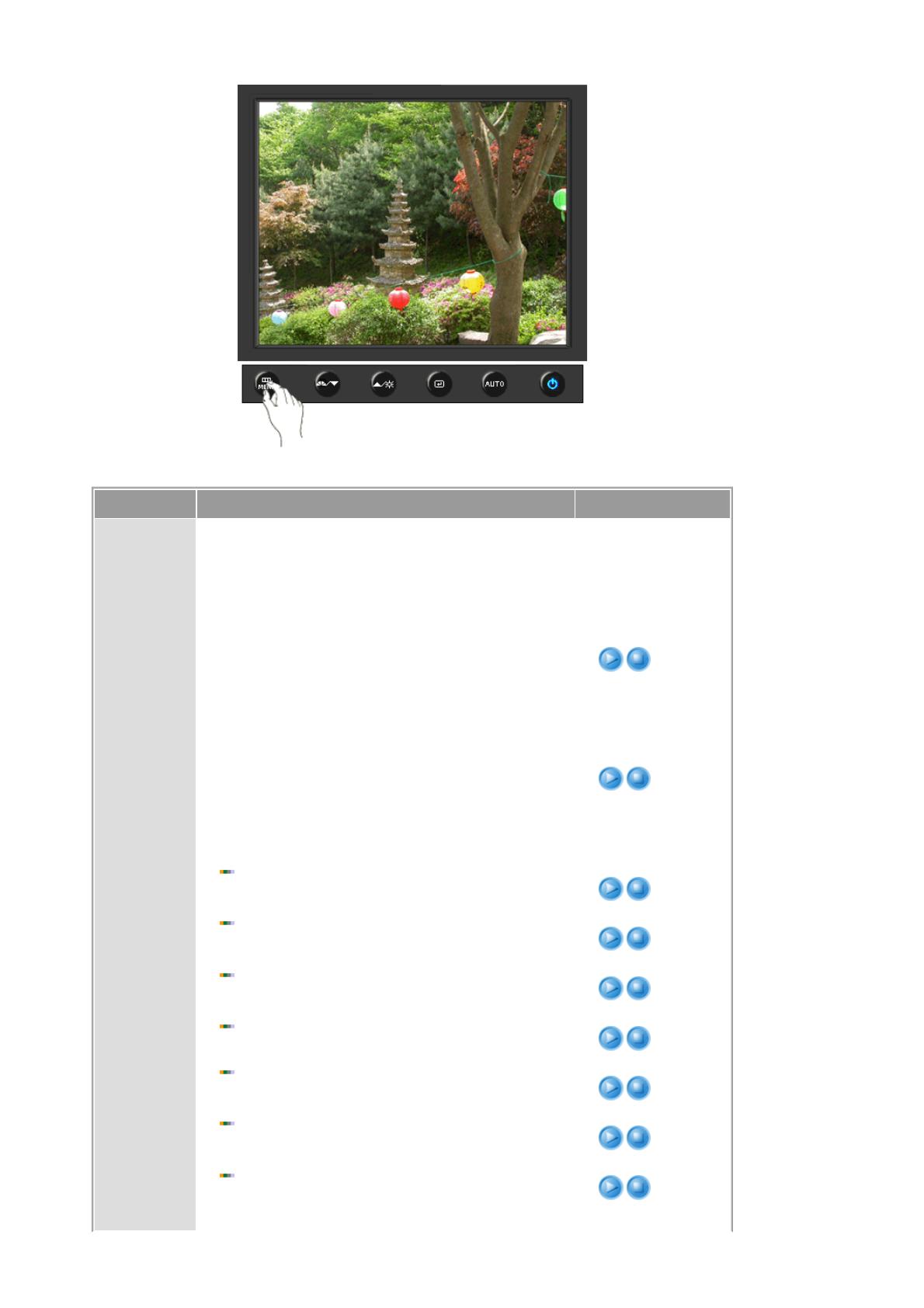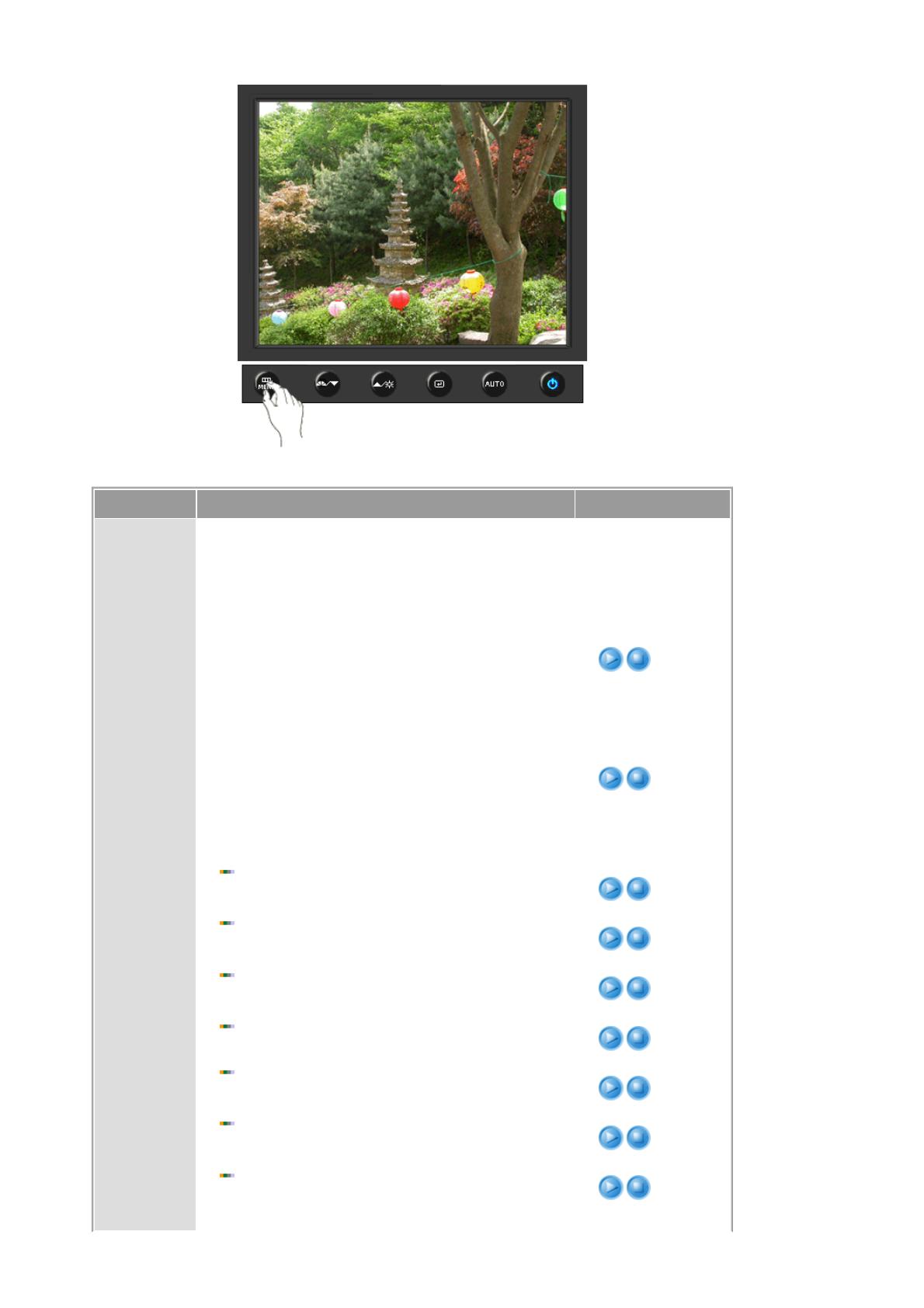
Menu Popis Spustenie/Zastavenie
MagicColor
MagicColor je nová technológia, ktorú spoloþnosĢ
Samsung vyvinula výluþne na zlepšenie digitálneho
obrazu a na zreteĐnejšie zobrazenie prirodzenej farby tak,
aby nebola narušená kvalita obrazu.
1) Off
- Navracia do pôvodného režimu.
2) Demo
- Obrazovka pred použitím MagicColor sa objaví
napravo a obrazovka po použití MagicColor sa objaví
naĐavo.
3) Full
- ZreteĐnejšie zobrazuje nielen živú prirodzenú
farbu, ale tiež realistickejšiu prirodzenú farbu skinov.
4) Intelligent
- Zobrazuje živú prirodzenú farbu
zreteĐnejšie.
5) MagicZone
- MagicZone (Magická zóna) zaisĢuje
jasné a ostré zobrazenie animovaných multimédií alebo
fotografií tým, že zvyšuje jas, ostrosĢ, sýtosĢ, farebný
odtieĖ urþitej oblasti na obrazovke.
MagicZone (Magická zóna) je vhodná najmä pre
používanie pohyblivého obrazu.
MagicZone
Hue
: Táto funkcia prispôsobuje farebný odtieĖ v
MagicZone (Magickej zóne).
Saturation
: Táto funkcia prispôsobuje sýtosĢ farieb v MagicZone
(Magickej zóne).
Brightness
: Táto funkcia prispôsobuje jas v MagicZone (Magickej
zóne).
Sharpness
: Táto funkcia slúži na úpravu ostrosti MagicZone.
H-Position
: Táto funkcia sa používa na pohyb MagicZone
(zjasnená oblasĢ) v horizontálnom smere.
V-Position
: Táto funkcia sa používa na pohyb MagicZone
(zjasnená oblasĢ) vo vertikálnom smere.
H-Size
: Táto funkcia sa používa na nastavenie horizontálnej
veĐkosti MagicZone (zjasnená oblasĢ).
Hue
Saturation
Brightness
Sharpness
H-Position
V-Position
H-Size